OKX Log ind - OKX Denmark - OKX Danmark
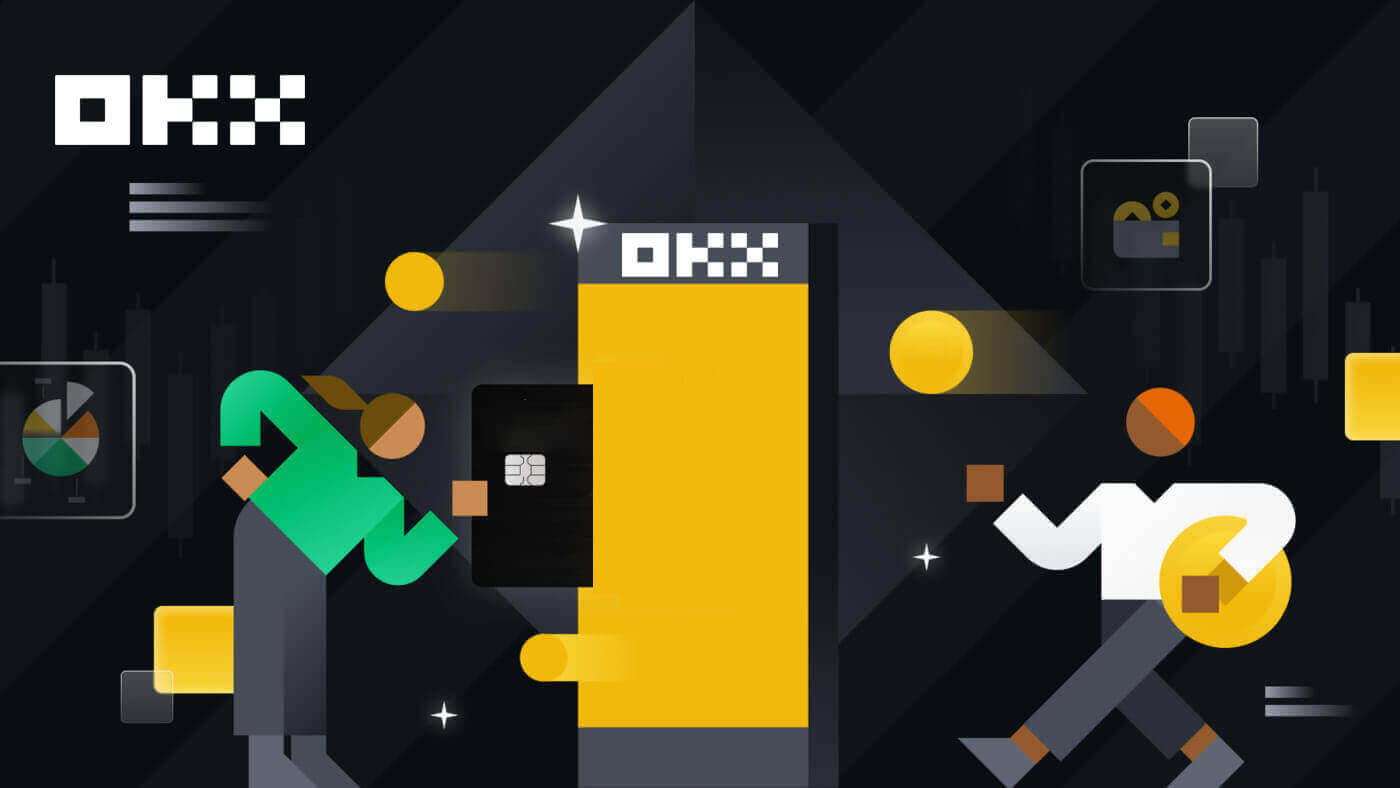
Sådan logger du på en konto på OKX
Log ind på din OKX-konto
1. Gå til OKX-webstedet og klik på [ Log ind ]. 
Du kan logge ind med din e-mail-, mobil-, Google-konto, Telegram-, Apple- eller Wallet-konto. 
2. Indtast din e-mail/mobil og adgangskode. Klik derefter på [Log ind]. 

3. Derefter kan du bruge din OKX-konto til at handle. 
Log ind på OKX med din Google-konto
1. Gå til OKX-webstedet og klik på [ Log ind ].  2. Vælg [Google].
2. Vælg [Google]. 
3. Et pop op-vindue vises, og du bliver bedt om at logge på OKX med din Google-konto. 
4. Indtast din e-mail og adgangskode. Klik derefter på [Næste]. 

5. Indtast din adgangskode for at forbinde din OKX-konto med Google. 
6. Indtast koden, der er blevet sendt til din Gmail. 
7. Når du har logget på, bliver du omdirigeret til OKX-webstedet. 
Log ind på OKX med din Apple-konto
Med OKX har du også mulighed for at logge ind på din konto via Apple. For at gøre det skal du blot:
1. Besøg OKX og klik på [ Log ind ].  2. Klik på knappen [Apple].
2. Klik på knappen [Apple].  3. Indtast dit Apple-id og din adgangskode for at logge på OKX.
3. Indtast dit Apple-id og din adgangskode for at logge på OKX. 

4. Når du har logget på, vil du blive omdirigeret til OKX-webstedet. 
Log ind på OKX med dit telegram
1. Besøg OKX og klik på [ Log på ]. 
2. Klik på knappen [Telegram]. 
3. Indtast din e-mail/mobil og adgangskode for at linke din Telegram-konto. 

4. Indtast den kode, der er blevet sendt til din konto. 
5. Når du har logget ind, bliver du omdirigeret til OKX-webstedet. 
_
Log ind på OKX-appen
Åbn OKX-appen og klik på [Sign up/Log in]. 
Log ind med e-mail/mobil
1. Udfyld dine oplysninger og klik på [Log ind] 

2. Så bliver du logget ind og kan begynde at handle! 
Log ind med Google
1. Klik på [Google] - [Fortsæt]. 

2. Vælg den konto, du bruger, og klik på [Fortsæt]. 

3. Og du bliver logget ind og kan begynde at handle! 
Log på med din Apple-konto
1. Vælg [Apple]. Du bliver bedt om at logge ind på OKX med din Apple-konto. Tryk på [Fortsæt]. 

2. Og du bliver logget ind og kan begynde at handle! 
Log på med dit telegram
1. Vælg [Telegram], og klik på [Fortsæt]. 

2. Indtast dit telefonnummer, og tjek derefter bekræftelsen på din Telegram-app. 

3. Og du bliver logget ind og kan begynde at handle! 
Jeg har glemt min adgangskode fra OKX-kontoen
Du kan nulstille din kontoadgangskode fra OKX-webstedet eller appen. Bemærk venligst, at af sikkerhedsmæssige årsager vil udbetalinger fra din konto blive suspenderet i 24 timer efter en nulstilling af adgangskoden.
1. Gå til OKX-webstedet og klik på [ Log ind ].  2. På login-siden skal du klikke på [Glemt din adgangskode?].
2. På login-siden skal du klikke på [Glemt din adgangskode?]. 
3. Indtast din konto-e-mail eller telefonnummer, og klik på [Hent godkendelseskode]. Bemærk venligst, at du af sikkerhedsmæssige årsager ikke vil være i stand til at hæve penge ved hjælp af en ny enhed i 24 timer efter, at du har ændret din login-adgangskode. 
4. Indtast den bekræftelseskode, du modtog i din e-mail eller SMS, og klik på [Næste] for at fortsætte . 
5. Indtast din nye adgangskode, og klik på [Bekræft]. 
6. Når din adgangskode er blevet nulstillet, vil webstedet dirigere dig tilbage til login-siden. Log ind med din nye adgangskode, og du er godt i gang.
Ofte stillede spørgsmål (FAQ)
Hvordan fryser jeg min konto?
1. Log ind på din konto hos OKX og gå til [Sikkerhed].
2. Find "Kontostyring" på siden Sikkerhedscenter, vælg [Frys konto].

3. Vælg "Grund til at fryse konto". Sæt kryds ved nedenstående vilkår, hvis du bekræfter at fryse den. Vælg [Frys konto].

4. Hent SMS/e-mail og Authenticator-kode og Bekræft for at fryse kontoen
Bemærk: det er nødvendigt at binde med en Authenticator-app på din konto, før den fryses
Hvad er adgangsnøgler?
OKX understøtter nu Fast Identity Online (FIDO) adgangsnøgler som en to-faktor godkendelsesmetode. Adgangsnøgler giver dig mulighed for adgangskodefrit login uden godkendelseskoder. Det er den mest sikre mulighed for at beskytte din konto, og du kan bruge din biometri eller en USB-sikkerhedsnøgle til at logge ind.
Hvordan forbinder jeg en godkendelsesapp?
1. Log ind på din konto hos OKX og gå til [Sikkerhed].  2. Find "Authenticator-app" i sikkerhedscentret, og vælg [Set up].
2. Find "Authenticator-app" i sikkerhedscentret, og vælg [Set up].  3. Åbn din eksisterende autentificeringsapp, eller download og installer en autentificeringsapp, scan QR-koden eller indtast manuelt opsætningsnøglen i appen for at få den 6-cifrede bekræftelseskode
3. Åbn din eksisterende autentificeringsapp, eller download og installer en autentificeringsapp, scan QR-koden eller indtast manuelt opsætningsnøglen i appen for at få den 6-cifrede bekræftelseskode 
. vælg [Bekræft]. Din godkendelsesapp vil blive linket. 
Sådan indbetaler du på OKX
Sådan køber du krypto med kredit-/betalingskort på OKX
Køb krypto med kredit-/betalingskort (web)
1. Log ind på din OKX-konto og klik på [Køb krypto] - [Ekspresskøb].  2. Her kan du vælge at købe krypto med forskellige fiat-valutaer. Indtast det fiat-beløb, du vil bruge, og systemet vil automatisk vise mængden af krypto, du kan få. Klik på [Køb USDT].
2. Her kan du vælge at købe krypto med forskellige fiat-valutaer. Indtast det fiat-beløb, du vil bruge, og systemet vil automatisk vise mængden af krypto, du kan få. Klik på [Køb USDT]. 
3. Vælg at købe med dit VISA, og klik derefter på [Næste]. Tjek dit forhåndsvisning af din ordre, og klik på [Køb USDT]. 

4. Du bliver omdirigeret til Banxas side, hvor du kan klikke på [Opret ordre]. 
5. Indtast dine kortoplysninger, og klik på [Fortsæt]. 
6. Efter betalingen er gennemført, kan du se ordrestatus og [Return to OKX]. 
Køb krypto med kredit-/betalingskort (app)
1. Kom i gang ved at vælge menuikonet i øverste venstre hjørne, og klik derefter på [Køb]. 

2. Vælg den krypto du vil købe og beløbet, vælg [Vælg betalingsmetode]. 

3. Vælg at betale med VISA eller MasterCard og bekræft din ordre. 

4. Du vil blive dirigeret til Banxas side. Udfyld din kortbestilling, og vent på, at den bliver gennemført. 

Sådan køber du krypto på OKX P2P
Køb krypto på OKX P2P (web)
1. Log ind på OKX, gå til [Køb krypto] - [P2P handel].  2. Vælg den krypto, du vil modtage, og de betalingsmetoder, du vil bruge. Vælg [Køb] ud for dit foretrukne tilbud.
2. Vælg den krypto, du vil modtage, og de betalingsmetoder, du vil bruge. Vælg [Køb] ud for dit foretrukne tilbud. 
3. Udfyld beløbet inden for ordregrænsen og vælg betalingsmetode. Vælg [Køb USDT med 0 gebyrer] for at fortsætte.
Bemærk: På dette tidspunkt vil OKX holde kryptoen, der købes, indtil sælgeren bekræfter, at betalingen er modtaget, ordren er blevet annulleret af dig eller ordren timeout. Du skal ikke betale, hvis ordren er i fare for at time-out, fordi sælger vil genvinde den krypto, der blev holdt tidligere, når timeren når nul, hvis betalingen ikke er blevet markeret som fuldført. 
4. Tjek din ordre og [Bekræft]. 
5. Vælg [Jeg har betalt], når du har betalt via den valgte betalingsapp/metode. Når sælgeren bekræfter modtagelsen af betalingen, modtager du kryptoen på din OKX-konto.
Bemærk: Du kan se en chatboks på ordresiden i højre side, hvis du af en eller anden grund har brug for at sende en besked til sælgeren. 
Køb Crypto på OKX P2P (App)
1. Log ind på OKX, gå til [P2P handel]. 
2. Vælg den krypto, du vil modtage, og de betalingsmetoder, du vil bruge. Vælg [Køb] ud for dit foretrukne tilbud. 
3. Udfyld beløbet inden for ordregrænsen og vælg betalingsmetode. Vælg [Køb USDT med 0 gebyrer] for at fortsætte.
Bemærk: På dette tidspunkt vil OKX holde kryptoen, der købes, indtil sælgeren bekræfter, at betalingen er modtaget, ordren er blevet annulleret af dig eller ordren timeout. Du skal ikke betale, hvis ordren er i fare for at time-out, fordi sælgeren vil genvinde den krypto, der blev holdt tidligere, når timeren når nul, hvis betalingen ikke er blevet markeret som fuldført. 
4. Du kan chatte med sælgeren og få vist din ordre. Når du har tjekket, skal du vælge [Få betalingsoplysninger]. 
5. Vælg [Jeg har betalt], når du har betalt via den valgte betalingsapp/metode. Når sælgeren bekræfter modtagelsen af betalingen, modtager du kryptoen på din OKX-konto. 
Sådan køber du krypto på OKX via tredjepartsbetaling
1. Log ind på din OKX-konto og gå til [Køb krypto] - [Tredjepartsbetaling].
2. Indtast det beløb, du ønsker at købe. 
3. Rul ned og vælg din betalingsgateway, klik på [Køb nu] - [Betal], efter du har bekræftet din ordre. 

4. Du bliver omdirigeret til Banxas side, hvor du kan klikke på [Opret ordre].  5. Indtast dine kortoplysninger, og klik på [Fortsæt].
5. Indtast dine kortoplysninger, og klik på [Fortsæt].  6. Efter betalingen er gennemført, kan du se ordrestatus og [Return to OKX].
6. Efter betalingen er gennemført, kan du se ordrestatus og [Return to OKX]. 
Sådan indbetaler du krypto på OKX
Indbetal krypto på OKX (web)
1. Log ind på din OKX-konto og gå til [Assets] - [Deposit].  2. Vælg den krypto, du vil indsætte, og klik derefter på [Næste].
2. Vælg den krypto, du vil indsætte, og klik derefter på [Næste]. 
3. Indbetalingsoplysninger genereres derefter automatisk. Vælg din OKX-konto i feltet "Indbetaling til" for at modtage din transaktion.
Du kan enten vælge Kopiér for at kopiere indbetalingsadressen til din udbetalingsplatform eller scanne QR-koden ved hjælp af din udbetalingsplatforms app for at foretage indbetalingen. 
Bemærk:
- Sørg for, at valgt krypto og netværk på både OKX og din udbetalingsplatform er det samme for at sikre en vellykket indbetaling. Ellers mister du dine aktiver.
- Du kan finde minimumsbeløbet, påkrævede bekræftelsesnumre og kontaktadresse på indbetalingssiden
- Du vil ikke modtage dine aktiver, hvis du indsatte kryptobeløbet mindre end minimumsbeløbet.
- Nogle krypto (f.eks. XRP) genererer et tag/memo, som normalt er en række af tal. Du skal indtaste både indbetalingsadresse og tag/memo, når du indbetaler. Ellers mister du dine aktiver.
Indbetal krypto på OKX (App)
1. Åbn din OKX app og vælg [Indbetaling]. 
2. Vælg den kryptovaluta du vil indsætte. Vælg venligst indbetalingsnetværket med omhu og sørg for, at det valgte netværk er det samme som netværket på den platform, du hæver penge fra. 
3. Du kan enten vælge Kopiér for at kopiere indbetalingsadressen til din udbetalingsplatformsapp eller scanne QR-koden ved hjælp af din udbetalingsplatformsapp for at foretage indbetalingen. 
4. Efter bekræftelse af indbetalingsanmodningen vil overførslen blive behandlet. Midlerne vil blive krediteret din OKX-konto kort efter.
Ofte stillede spørgsmål (FAQ)
Hvorfor kan jeg ikke indbetale EUR med SEPA bankoverførsel?
Du kan gennemføre en EUR-indbetaling fra din bankkonto til din OKX-konto. Lokale EUR-bankoverførsler tilbydes i øjeblikket kun til vores europæiske kunder (indbyggere fra EØS-lande, undtagen Frankrig).
Hvorfor er mit indskud ikke blevet krediteret?
Det kan skyldes en af følgende årsager:
Forsinket fra blokeringsbekræftelse- Du kan kontrollere, om du har indtastet de korrekte indbetalingsoplysninger og din transaktionsstatus på blockchain. Hvis din transaktion er på blockchain, kan du kontrollere, om din transaktion når de nødvendige bekræftelsesnumre. Du vil modtage dit indbetalingsbeløb, når det når de påkrævede bekræftelsesnumre.
- Hvis din indbetaling ikke kan findes på blockchain, kan du kontakte din tilsvarende platforms kundesupport for at få hjælp.
Indbetal forskellige kryptoer
Før du indsender en indbetalingsanmodning, skal du sikre dig, at du har valgt den krypto, der understøttes af den tilsvarende platform. Ellers kan det føre til indbetalingsfejl.
CT-app-indbetaling på kæde vælg krypto
Vælg den krypto, der understøttes af den tilsvarende platform
Forkert adresse og netværk
Før du sender en indbetalingsanmodning, skal du sikre dig, at du har valgt det netværk, der understøttes af den tilsvarende platform. Ellers kan det føre til indbetalingsfejl.
CT-app-indbetaling på kædevalgsnetværk
Vælg det indbetalingsnetværk, som understøttes af den tilsvarende platform i feltet Indskudsnetværk. For eksempel vil du gerne indbetale ETH til en BTC-adresse, der ikke er kompatibel. Dette kan føre til indbetalingsfejl.
Forkert eller manglende tag/memo/kommentar
Den krypto, du vil indsætte, kan kræve at udfylde et notat/tag/kommentar. Du kan finde det på OKX-indbetalingssiden.
Indbetaling til smarte kontraktadresser
Før du indsender en indbetalingsanmodning, skal du sikre dig, at du har valgt den indbetalingskontraktadresse, der understøttes af den tilsvarende platform. Ellers kan det føre til indbetalingsfejl.
CT-app-indskud på kædevisningskontraktadresse
Sørg for, at indbetalingskontraktadressen understøttes af den tilsvarende platform.
Blockchain-belønningsindskud
Overskuddet fra minedrift kan kun indsættes i din tegnebog. Du kan kun indbetale belønningen på OKX-kontoen, når den er indsat i din pung, da OKX ikke understøtter blockchain-belønningsindskud.
Kombinerede indbetalinger
Når du vil foretage en indbetaling, skal du sørge for kun at indsende én indbetalingsanmodning hver gang. Hvis du sender flere anmodninger til en enkelt indbetalingstransaktion, modtager du ikke din indbetaling. I et sådant tilfælde kan du kontakte vores kundesupport for at få hjælp.
Kan ikke nå minimumsbeløbet
Inden du sender en indbetalingsanmodning, skal du sørge for at indbetale mindst det minimumsbeløb, som du kunne finde på vores OKX-indbetalingsside. Ellers kan det føre til indbetalingsfejl.
Hvorfor er mit depositum låst?
1. P2P T+N-risikokontrol udløses
Når du køber krypto via P2P-handel, vil vores risikokontrolsystem grundigt vurdere dine transaktionsrisici og pålægge N-dages restriktioner på tilbagetrækning og P2P-salg af den tilsvarende mængde aktiver i din transaktion. Det anbefales, at du venter tålmodigt i N dage, og systemet vil automatisk ophæve begrænsningen.
2. Rejseregel yderligere verifikation udløses
Hvis du er i regulerede regioner, er dine kryptotransaktioner underlagt rejsereglen i henhold til lokale love, som du kan kræve supplerende oplysninger for at den kan låses op. Du bør få det juridiske navn på afsenderen og spørge, om de sender fra en børs eller en privat tegnebogsadresse. Yderligere oplysninger såsom, men ikke begrænset til, bopælsland kan også være påkrævet. Afhængigt af din lokale lovgivning og regler kan din transaktion forblive låst, indtil du giver de oplysninger, der kræves af den person, der sendte dig fonden.
Hvem er berettiget til at købe og sælge krypto ved hjælp af fiat-gatewayen?
Enhver med en registreret OKX-konto har bekræftet deres e-mail eller mobilnummer, som har konfigureret 2FA-identifikation og fondens adgangskode i sikkerhedsindstillingerne og har gennemført verifikationen.
Bemærk: din tredjepartskontos navn skal være identisk med OKX-kontoens navn
Hvor lang tid tager det at modtage fiat, når du sælger krypto?
Det er underlagt fiat-forhandlerens skøn. Hvis du vælger at sælge og modtage via en bankkonto, kan processen tage 1-3 hverdage. Det tager kun et par minutter at sælge og modtage via en digital tegnebog.


